Ερώτηση
Θέμα: Πώς να αφαιρέσετε τη λανθασμένη ενημέρωση προγράμματος οδήγησης Microsoft – WPD – 22/2/2016 12:00:00 π.μ. - 5.2.5326.4762 στα Windows 10;
Γεια σε όλους. Έχω εγκαταστήσει τις πιο πρόσφατες ενημερώσεις των Windows 10 και αμέσως μετά το λειτουργικό μου σύστημα σταμάτησε να αναγνωρίζει το My Sansa Clip+ και στις λειτουργίες αυτόματης και MTP. Προσπάθησα να ελέγξω ποιο είναι το πρόβλημα και παρατήρησα το όνομα «Microsoft – WPD – 2/22/2016 12:00:00 AM – 5.2.5326.4762» στη λίστα των προγραμμάτων οδήγησης. Από όσο θυμάμαι, δεν ήταν εκεί πριν. Τι θα μπορούσε να σημαίνει αυτό;
Λυμένη απάντηση
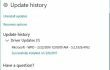
Χθες η Microsoft κυκλοφόρησε μια επίσημη προειδοποίηση που απευθύνεται στους χρήστες των Windows 10 που έχουν εγκαταστήσει ενημερώσεις προγραμμάτων οδήγησης στις 8 Μαρτίου 2017. Η εταιρεία αναγνώρισε ότι είχε κυκλοφορήσει μια εσφαλμένη ενημέρωση προγράμματος οδήγησης συσκευής, η οποία αναφέρεται ως Microsoft – WPD – 22/2/2016 12:00:00 π.μ. – 5.2.5326.4762 στην εγκατεστημένη λίστα του Windows Update. Αν και αυτή η ενημέρωση δεν προκάλεσε θανατηφόρα ζημιά στις συσκευές, μια μικρή ομάδα της κοινότητας των Windows 10 ανέφερε ότι η ελαττωματική ενημέρωση προγραμμάτων οδήγησης εμποδίζει την πρόσβαση στα συνδεδεμένα τηλέφωνα φορητών συσκευών.
Η Microsoft ενέκρινε επίσημα το γεγονός ότι η εσφαλμένη ενημέρωση προγράμματος οδήγησης Microsoft – WPD – 22/2/2016 12:00:00 π.μ. – 5.2.5326.4762 καταργήθηκε από το Windows Update την ίδια ημέρα. Ωστόσο, η ανάλυση είχε δείξει ότι μια μικρή ομάδα χρηστών των Windows 10 εγκατέστησαν την ενημέρωση πριν αφαιρεθεί. Εάν έχετε αμφιβολίες για το εάν έχετε εγκαταστήσει αυτήν την ενημέρωση ή όχι, κάντε κλικ στο πλήκτρο Win + I στην κορυφή, ανοίξτε την εφαρμογή Ρυθμίσεις, μετά ανοίξτε την Ενημέρωση και ασφάλεια, ανοίξτε το Windows Update και επιλέξτε Ιστορικό ενημέρωσης. Εάν βρείτε την ενημέρωση Microsoft – WPD – 22/2/2016 12:00:00 π.μ. – 5.2.5326.4762 που περιλαμβάνεται στη λίστα, θα πρέπει να την καταργήσετε για να αποτρέψετε δυσλειτουργίες του συστήματος.
Πώς να αφαιρέσετε τη λανθασμένη ενημέρωση προγράμματος οδήγησης Microsoft – WPD – 22/2/2016 12:00:00 π.μ. – 5.2.5326.4762 στα Windows 10;
Για να απεγκαταστήσετε αυτά τα αρχεία, πρέπει να αγοράσετε την έκδοση με άδεια χρήσης Reimage Reimage απεγκατάσταση λογισμικού.
Μέθοδος 1. Επαναφέρετε τις αλλαγές του προγράμματος οδήγησης και αποτρέψτε την επανεγκατάσταση του προγράμματος οδήγησης
- Κάντε κλικ Κλειδί Win + X και επιλέξτε Διαχειριστή της συσκευής.
- Βρείτε τη συσκευή που επισημαίνεται με ένα κίτρινο και κόκκινο σημάδι δίπλα της (αυτή η συσκευή θα πρέπει να είναι το τηλέφωνό σας ή άλλη φορητή συσκευή της οποίας η πρόσβαση έχει αποκλειστεί από την ενημέρωση).
- Κάντε δεξί κλικ σε αυτήν τη συσκευή και επιλέξτε Ενημέρωση λογισμικού προγράμματος οδήγησης.
- Μετά από αυτό, επανεκκινήστε το σύστημα και επανασυνδέστε τη συσκευή που μόλις ενημερώσατε.
- Στη συνέχεια ανοίξτε Διαχειριστή της συσκευής και πάλι, κάντε δεξί κλικ στη συσκευή που έχετε ενημερώσει προηγουμένως.
- Όταν ανοίξει ένα νέο παράθυρο, επιλέξτε Περιηγηθείτε στον υπολογιστή μου για λογισμικό προγράμματος οδήγησης.
- Κάντε κλικ Επιτρέψτε μου να επιλέξω από μια λίστα διαθέσιμων προγραμμάτων οδήγησης στον υπολογιστή μου.
- Σημάδι Εμφάνιση συμβατού υλικού πλαίσιο και επιλέξτε Συσκευή USB MTP.
- Κάντε κλικ Επόμενο και αφήστε την εγκατάσταση να προχωρήσει.
- Μετά από αυτό, η κινητή συσκευή σας ή άλλη φορητή συσκευή θα πρέπει να εντοπιστεί από το λειτουργικό σύστημα Windows 10.
Μετά από αυτό, θα πρέπει να λάβετε ορισμένα προληπτικά μέτρα για να αποτρέψετε την επανεγκατάσταση του ελαττωματικού προγράμματος οδήγησης. Για το σκοπό αυτό, κάντε τα εξής:
- Κάντε κλικ Κλειδί Win + X και επιλέξτε Γραμμή εντολών (Διαχειριστής).
- Εάν εμφανιστεί ένα UAC, κάντε κλικ Ναί να προχωρήσει.
- Τύπος pnputil.exe –e εντολή και πατήστε Εισαγω.
- Τώρα θα πρέπει να βρείτε το ελαττωματικό πρόγραμμα οδήγησης στη λίστα. Για παράδειγμα, το πρόγραμμα οδήγησης μπορεί να ονομάζεται ως oem42.inf. Στην περίπτωσή σας, ο αριθμός δεν πρέπει να είναι 42, αλλά κάτι άλλο, οπότε αναζητήστε το αρχείο .inf, που ξεκινά με το oem ακολουθούμενο από ένα από τα δύο τυχαία ψηφία. Αποθηκεύστε το όνομα του αρχείου κάπου.
- Εισαγω pnputil.exe -d oem##.inf εντολή (## αντιπροσωπεύει τα ψηφία του αρχείου .inf που είναι αποθηκευμένο στο σύστημά σας)
- Τύπος Εισαγω και κλείστε τη γραμμή εντολών.
Μέθοδος 2. Χρησιμοποιήστε ένα σημείο επαναφοράς συστήματος
Εάν έχετε δημιουργήσει ένα σημείο επαναφοράς συστήματος πριν από την εσφαλμένη ενημέρωση προγράμματος οδήγησης Microsoft – WPD – 22/2/2016 12:00:00 π.μ. – Το 5.2.5326.4762 έχει εγκατασταθεί στον υπολογιστή σας, μπορείτε επίσης να προσπαθήσετε να χρησιμοποιήσετε ένα Σημείο επαναφοράς συστήματος για να επαναφέρετε το αλλαγές. Για το σκοπό αυτό, κάντε τα εξής:
- Κάντε κλικ Πλήκτρο Win + R, τύπος rstruiκαι πατήστε Εισαγω.
- Εάν έχετε διαθέσιμο σημείο επαναφοράς συστήματος, επιλέξτε αυτό που δημιουργήθηκε πριν από τις 8 Μαρτίου.
- Επιλέξτε το Σημείο επαναφοράς και ακολουθήστε τις οδηγίες που εμφανίζονται στην οθόνη για να το χρησιμοποιήσετε.
Απαλλαγείτε από προγράμματα με ένα μόνο κλικ
Μπορείτε να απεγκαταστήσετε αυτό το πρόγραμμα με τη βοήθεια του οδηγού βήμα προς βήμα που σας παρουσιάζουν οι ειδικοί της ugetfix.com. Για να εξοικονομήσετε χρόνο, έχουμε επίσης επιλέξει εργαλεία που θα σας βοηθήσουν να εκτελέσετε αυτόματα αυτήν την εργασία. Εάν βιάζεστε ή εάν πιστεύετε ότι δεν είστε αρκετά έμπειροι για να απεγκαταστήσετε το πρόγραμμα μόνοι σας, μη διστάσετε να χρησιμοποιήσετε αυτές τις λύσεις:
Προσφορά
Κάν 'το τώρα!
Κατεβάστελογισμικό αφαίρεσηςΕυτυχία
Εγγύηση
Κάν 'το τώρα!
Κατεβάστελογισμικό αφαίρεσηςΕυτυχία
Εγγύηση
Εάν δεν καταφέρατε να απεγκαταστήσετε το πρόγραμμα χρησιμοποιώντας το Reimage, ενημερώστε την ομάδα υποστήριξής μας για τα προβλήματά σας. Φροντίστε να παρέχετε όσο το δυνατόν περισσότερες λεπτομέρειες. Παρακαλούμε, ενημερώστε μας όλες τις λεπτομέρειες που πιστεύετε ότι πρέπει να γνωρίζουμε για το πρόβλημά σας.
Αυτή η κατοχυρωμένη με δίπλωμα ευρεσιτεχνίας διαδικασία επισκευής χρησιμοποιεί μια βάση δεδομένων με 25 εκατομμύρια στοιχεία που μπορούν να αντικαταστήσουν οποιοδήποτε κατεστραμμένο ή λείπει αρχείο στον υπολογιστή του χρήστη.
Για να επισκευάσετε το κατεστραμμένο σύστημα, πρέπει να αγοράσετε την έκδοση με άδεια χρήσης Reimage εργαλείο αφαίρεσης κακόβουλου λογισμικού.

Ένα VPN είναι ζωτικής σημασίας όταν πρόκειται για απορρήτου χρήστη. Οι διαδικτυακοί ιχνηλάτες όπως τα cookies δεν μπορούν να χρησιμοποιηθούν μόνο από πλατφόρμες μέσων κοινωνικής δικτύωσης και άλλους ιστότοπους, αλλά και από τον πάροχο υπηρεσιών διαδικτύου και την κυβέρνηση. Ακόμα κι αν εφαρμόζετε τις πιο ασφαλείς ρυθμίσεις μέσω του προγράμματος περιήγησής σας, εξακολουθείτε να μπορείτε να παρακολουθείτε μέσω εφαρμογών που είναι συνδεδεμένες στο διαδίκτυο. Επιπλέον, τα προγράμματα περιήγησης που εστιάζουν στο απόρρητο, όπως το Tor is, δεν είναι η βέλτιστη επιλογή λόγω μειωμένων ταχυτήτων σύνδεσης. Η καλύτερη λύση για την απόλυτη ιδιωτικότητά σας είναι Ιδιωτική πρόσβαση στο Διαδίκτυο – να είστε ανώνυμοι και ασφαλείς στο διαδίκτυο.
Το λογισμικό ανάκτησης δεδομένων είναι μία από τις επιλογές που θα μπορούσαν να σας βοηθήσουν ανακτήστε τα αρχεία σας. Μόλις διαγράψετε ένα αρχείο, δεν εξαφανίζεται στον αέρα – παραμένει στο σύστημά σας όσο δεν υπάρχουν νέα δεδομένα γραμμένα πάνω του. Data Recovery Pro είναι λογισμικό αποκατάστασης που αναζητά αντίγραφα εργασίας των διαγραμμένων αρχείων στον σκληρό σας δίσκο. Χρησιμοποιώντας το εργαλείο, μπορείτε να αποτρέψετε την απώλεια πολύτιμων εγγράφων, σχολικών εργασιών, προσωπικών εικόνων και άλλων σημαντικών αρχείων.